Linux 学习记录:七fdisk 分区工具
Posted
tags:
篇首语:本文由小常识网(cha138.com)小编为大家整理,主要介绍了Linux 学习记录:七fdisk 分区工具相关的知识,希望对你有一定的参考价值。
一、fdisk分区工具
fdisk 是来自 IBM 的老牌分区工具,支持绝大多数操作系统,几乎所有的 Linux 发行版都装有 fdisk,包括在 Linux 的 resuce 模式下依然能够使用。
fdisk 是一个基于 MBR 的分区工具,所以如果需要使用 GPT,则无法使用 fdisk 进行分区。
二、fdisk简单实用
- fdisk 命令只有具有超级用户权限才能够运行
- 使用 fdisk -l 命令可以列出所有安装的硬盘及其分区信息
- 使用 fdisk /dev/sda 可以对第一块 SATA 硬盘进行分区操作
-
分区之后需要使用 partprobe 命令让内核更新分区信息,否则需要重启才能识别新的分区
- cat /proc/partitions 查看这个文件内容也可以获得分区信息
三、测试
我在 Vitual Box 里安装了 CentOS-6.9-x86_64 系统,并添加了一块 10G 的虚拟 SATA 硬盘,测试如下。
1. 列出分区信息
可以看出,有两块 SATA 硬盘 /dev/sda 和 /dev/sdb。两块硬盘的磁头数、扇区数和柱面数也列举了出来。其中,第一块硬盘有两个分区 /dev/sda1、/dev/sda2,第 2 块硬盘没有分区。
Start 是开始柱面,End 是结束柱面,Blocks 是分区容量(或者大小),Id 是 分区类型 ID,System 是分区类型。
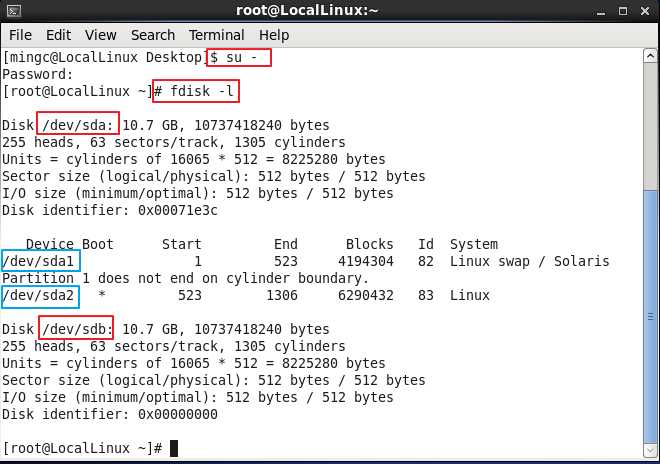
2. 确认分区信息
下面,我用 fdisk /dev/sdb 命令对第二块 SATA 硬盘进行格式化分区,下图是交互界面:
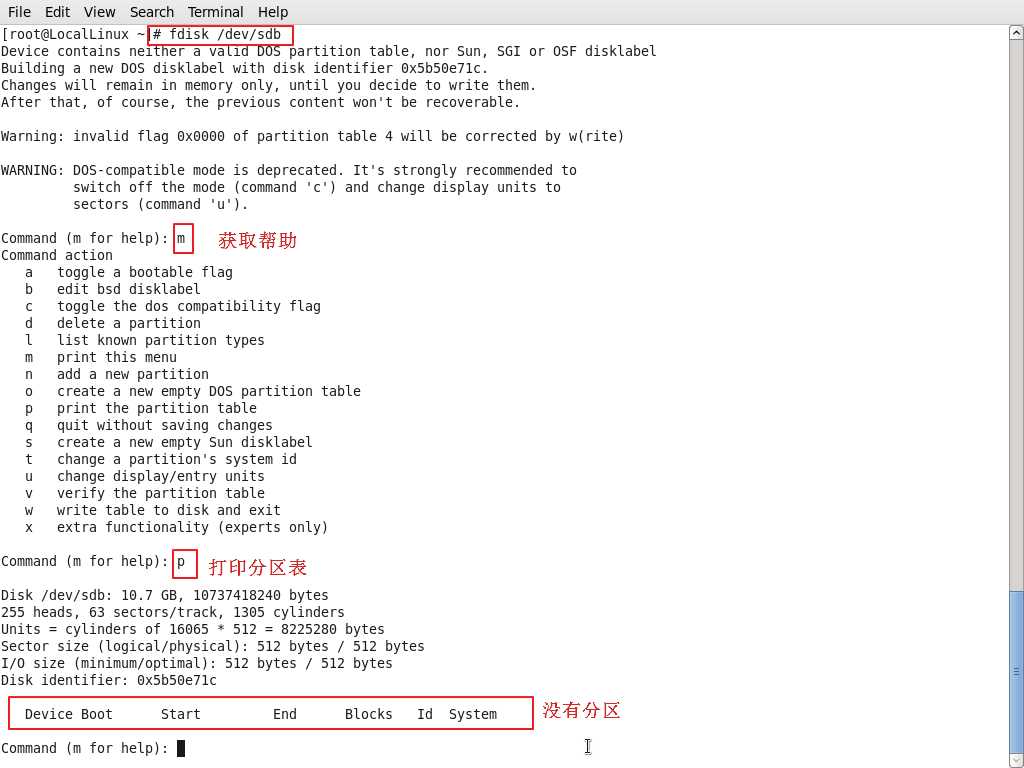
3. 添加主分区
确认了没有分区,下面添加主分区:
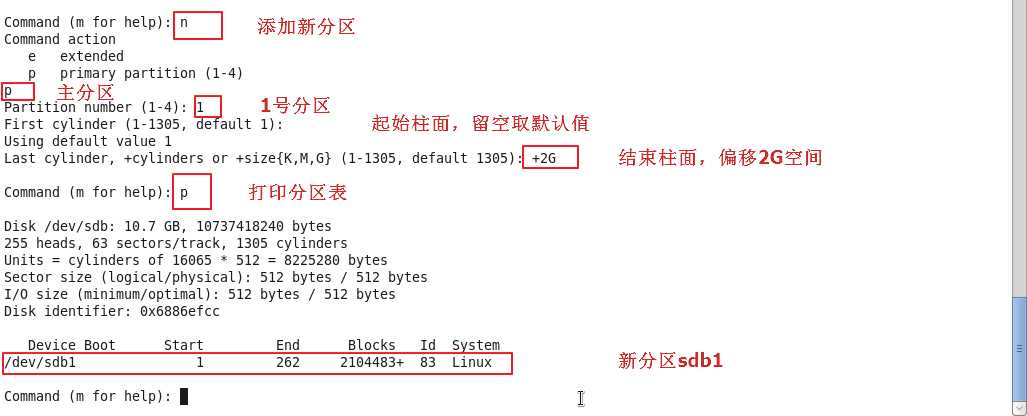
4. 添加扩展分区
添加一个扩展分区:
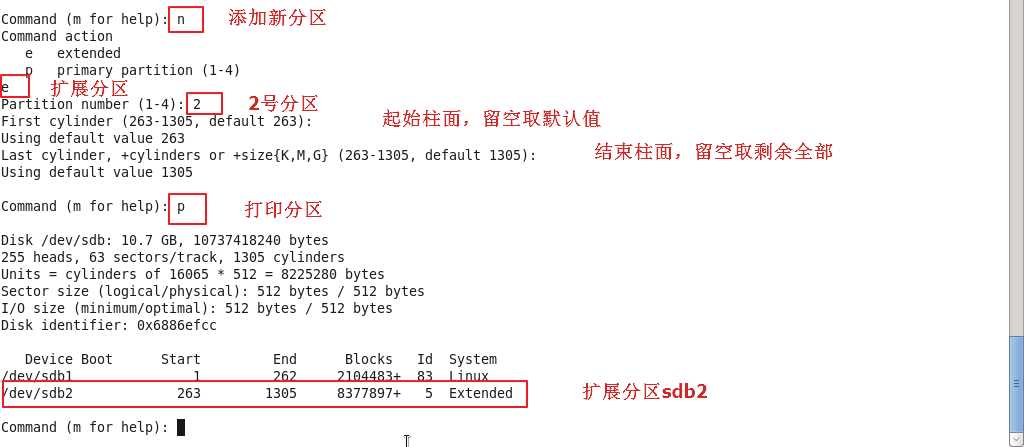
5. 添加逻辑分区
现在,有了主分区和扩展分区,我在扩展分区里添加一个逻辑分区:
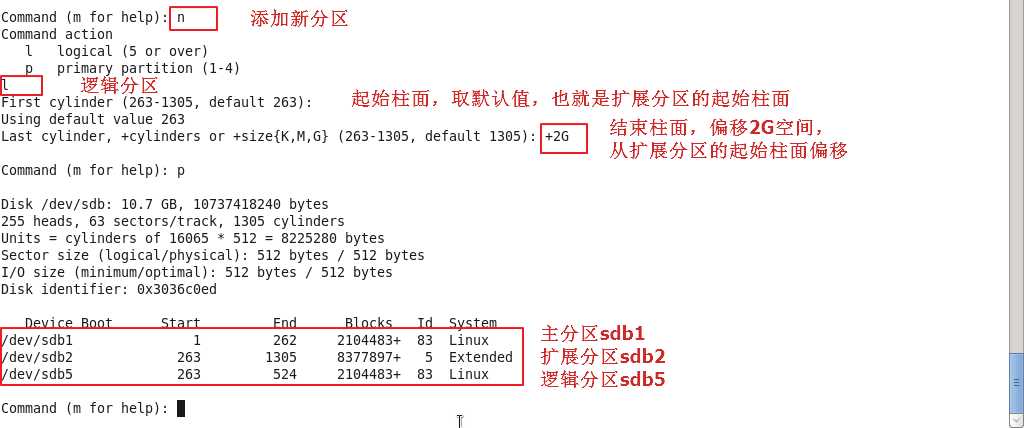
注意,sdb1 和 sdb5 的分区类型都是 83 号 Linux 类型。
6. 内置编码表
具体 id 和 和 System 可以通过 l 或 L 指令查看,以下是 Linux 内置的一些编码表:
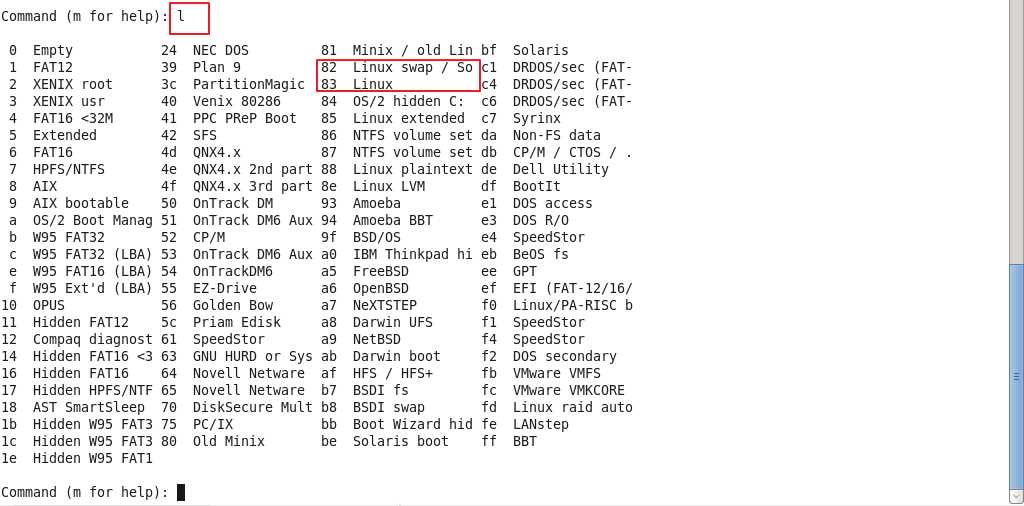
当然,如果需要的话,可以使用 t 指令修改分区 id。
7. 写入分区表,退出
最后,用 w 指令保存当前的分区方案:

8. 列出分区信息
好,现在来查看一下新的分区信息:
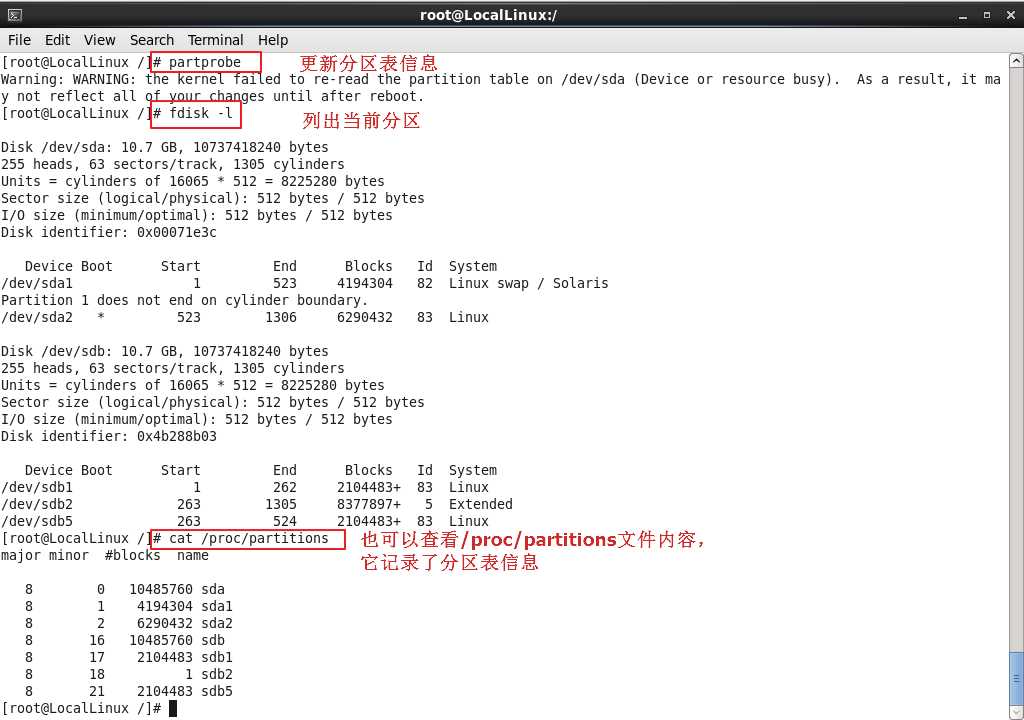
相关链接:linux_fdisk命令详解
以上是关于Linux 学习记录:七fdisk 分区工具的主要内容,如果未能解决你的问题,请参考以下文章